准备工作
在开始之前,你需要一个有效的AWS账户,如果你还没有,你可以创建一个新账户并完成必要的验证步骤。
创建EC2实例
1、登录到你的AWS管理控制台。
2、在服务列表中选择"EC2"。
3、点击"创建实例"按钮。
4、在"Amazon Machine Image (AMI)"页面,搜索"CentOS"。
5、选择一个合适的CentOS版本,然后点击"选择"。
6、在"实例类型"页面,选择一个实例类型,然后点击"下一步"。
7、在"添加存储"页面,可以配置实例的存储,然后点击"下一步"。
8、在"添加标签"页面,可以为你的实例添加标签(可选),然后点击"下一步"。
9、在"配置安全组"页面,可以选择或创建一个安全组,然后点击"下一步"。
10、在"审阅和启动"页面,检查你的实例设置,然后点击"启动"。
连接到你的EC2实例
1、返回到EC2仪表板,找到你刚刚创建的实例,右键点击并选择"连接"。
2、这将打开一个新窗口,显示一个SSH客户端和一个公共IP地址。
3、使用SSH客户端连接到这个IP地址,你将需要你的私钥文件(.pem文件)。
安装CentOS
1、连接到你的EC2实例后,你可以开始安装CentOS。
2、运行以下命令来更新系统:
`
sudo yum update y
`
3、安装完成后,你可以运行以下命令来确认CentOS已经成功安装:
`
cat /etc/centosrelease
`
相关问题与解答
Q1: 我在创建EC2实例时没有看到CentOS选项怎么办?
A1: 确保你在"Amazon Machine Image (AMI)"页面正确搜索了"CentOS",如果没有找到,可能是因为CentOS不再被支持,你可以考虑使用其他类似的Linux发行版,如Amazon Linux 2或者Ubuntu。
Q2: 我无法通过SSH连接到我的EC2实例怎么办?
A2: 确保你的私钥文件是正确的,并且你有正确的权限,检查你的安全组设置,确保SSH端口(通常是22)是开放的,如果问题仍然存在,你可能需要联系AWS支持寻求帮助。
希望以上步骤可以帮助你在AWS上成功安装CentOS。如果你有任何疑问或困惑,请随时留言,我们会尽快回复您。感谢您的关注和支持!
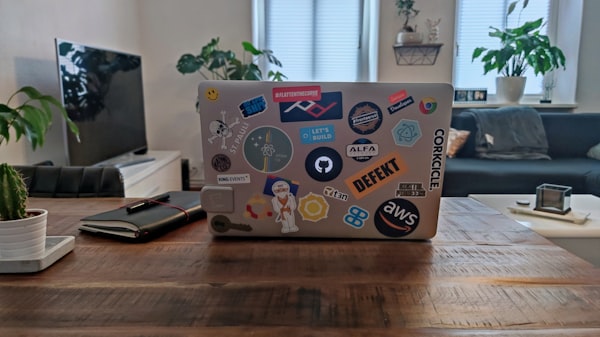



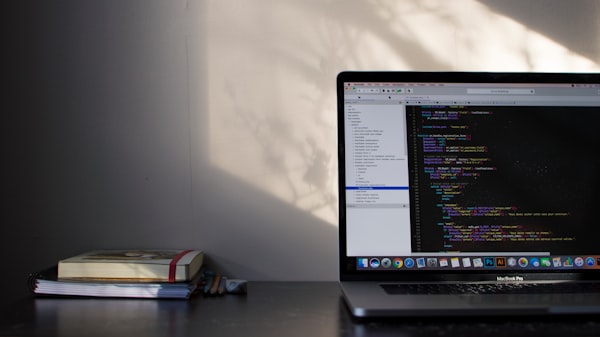

评论留言